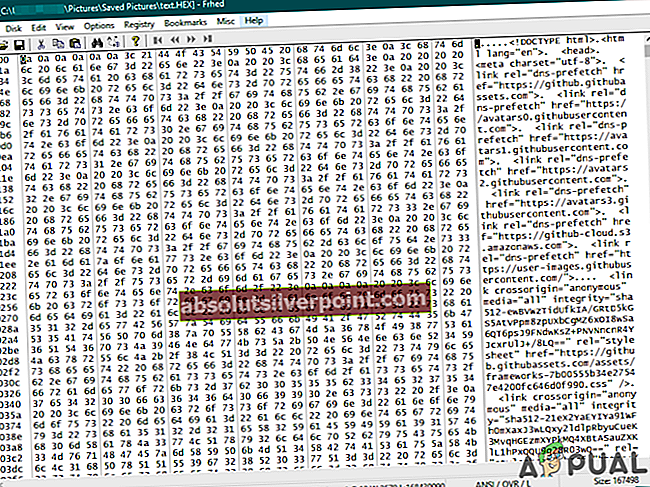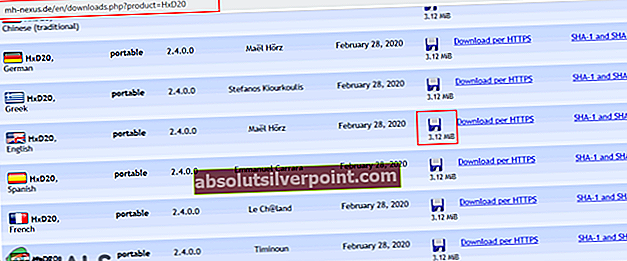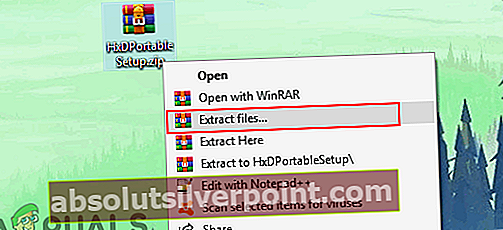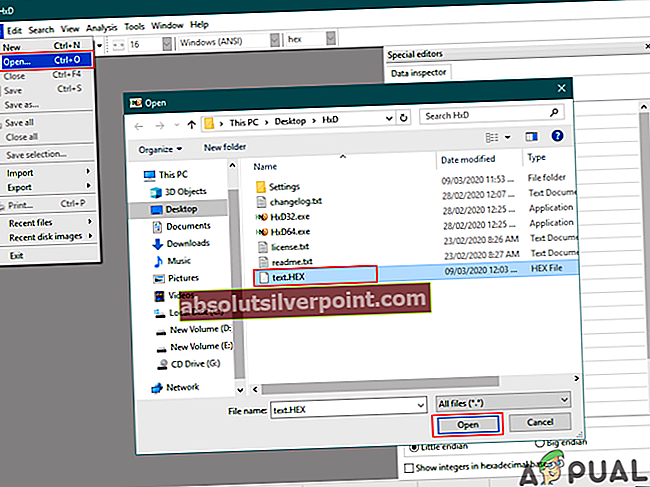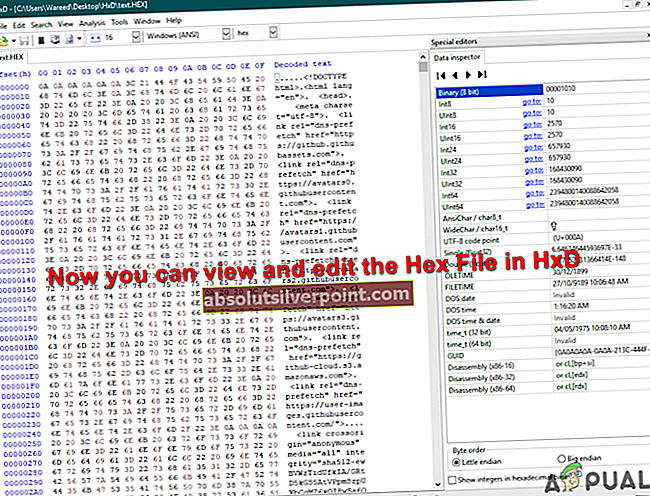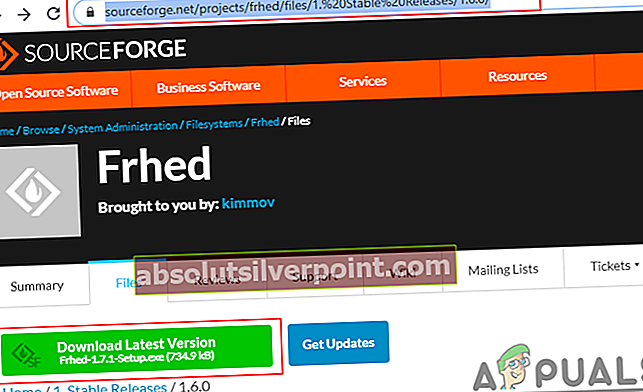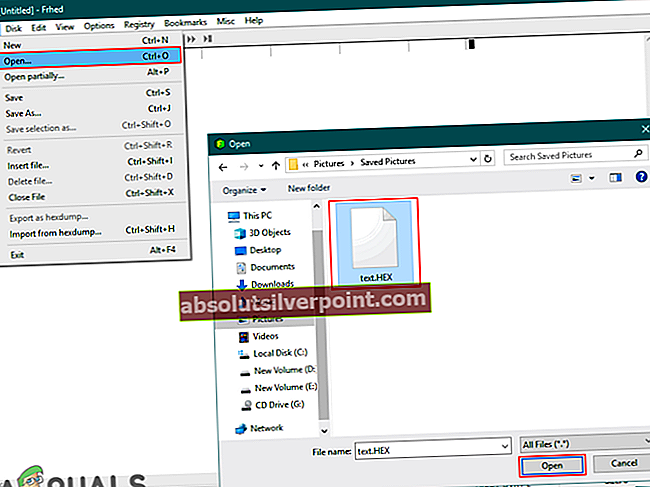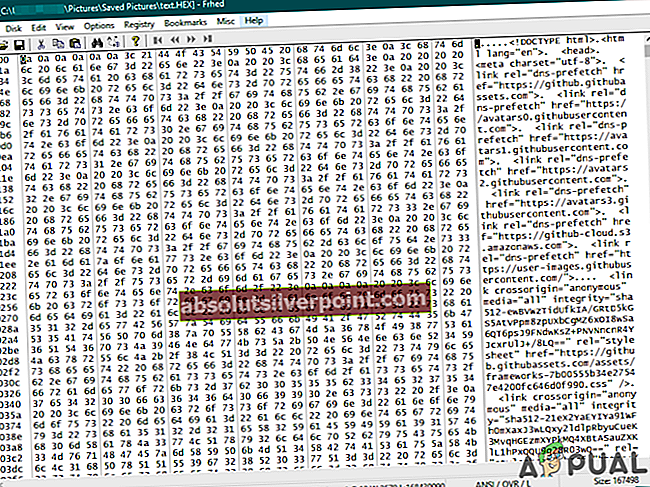En hex-editor er et værktøj, hvorigennem brugere kan åbne enhver filtype og vise dens indhold. Fra tid til anden støder en normal bruger på en fil, der ikke kan åbnes med en normal teksteditor. De vil kræve, at hex-editoren åbner den binære fil for at finde oplysningerne i den. En anden populær grund til at bruge hex-editoren er at ændre og redigere de gemte filer i spillet. De fleste brugere spekulerer dog på, om der er nogen hex-editor forudinstalleret i Windows, eller om der er en god hex-editor fra tredjepart, der skal installeres. I denne artikel fortæller vi dig de mest anvendte hex-redaktører fra samfundet, og hvordan det fungerer.

Har Windows en Hex Editor?
Windows har ikke nogen forudinstalleret hex-editor i deres operativsystemer. Hex-filer kan gemmes i tekstformat eller binært format. Hvis du har en tekstbaseret hex-fil, kan den åbnes med teksteditorer som notesblok. Men hvis du har en binær hex-fil, er den eneste mulighed for at åbne dem ved hjælp af tredjeparts hex-redigeringsprogrammer.
Der er dog mange gratis eller open source hex editor til Windows. Nogle hex-redaktører kommer i form af et plugin til de berømte programmer som Notepad ++. Dette er nogle af de gratis mest kendte hex-redaktører, som du kan bruge til Windows:
- HxD Freeware Hex Editor og Disk Editor
- Gratis Hex Editor Neo
- Cygnus Hex Editor
- Frhed (Gratis Hex Editor)
- PSPad Freeware Editor

Vi vil vise dig, hvordan du installerer og bruger nogle af de ovennævnte hex-redaktører på Windows. Nedenfor demonstreres nogle af de nyeste og forældede hex-redaktører for at give dig ideen om at bruge dem på Windows.
Brug af HxD Freeware Hex Editor og Disk Editor
HxD er en af de hurtige og store filhåndteringshex-redaktører til Windows. Det giver også ændring af RAM og rå diskredigering. Redigering i HxD svarer til redigering i en normal teksteditor. Dataene kan ses i tegnsæt ANSI, DOS, EBCDIC og Macintosh. Det er en af de opdaterede hex-redaktører blandt mange andre hex-redaktører. Følg nedenstående trin for at prøve HxD hex editor:
- Åben din browser og Hent HxD hex editor på dit sprog.
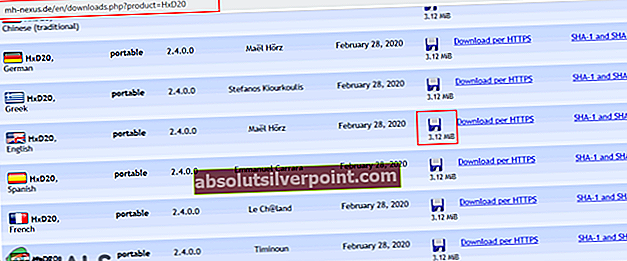
- Uddrag zip-mappen og åbn opsætningsfil for at installere HxD hex editor.
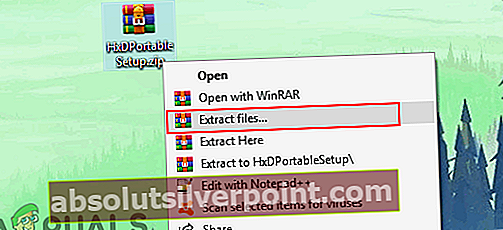
- Åbn installeret mappen, og dobbeltklik derefter på HxD64.exe for at åbne HxD hex editor.
Bemærk: Du kan også åbne HxD32.exe hvis du vil åbne den i 32-bit.
- Klik på Fil menu i menulinjen og vælg Åben mulighed. Søg og Vælg din hex-fil skal åbnes i HxD.
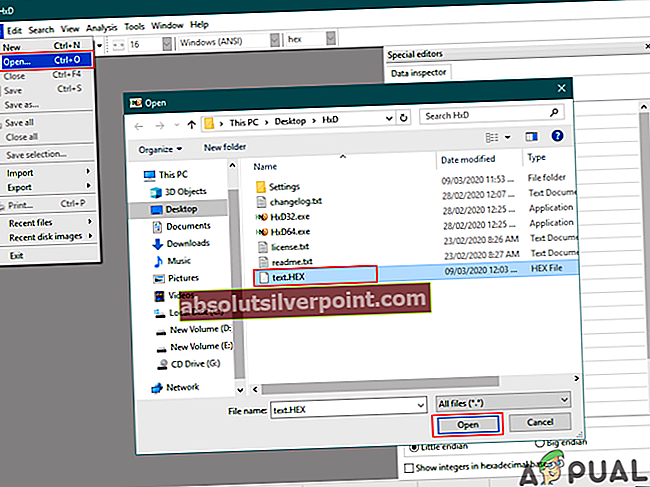
- Nu kan du se og redigere hex-filen ved hjælp af de forskellige funktioner i HxD hex-editoren.
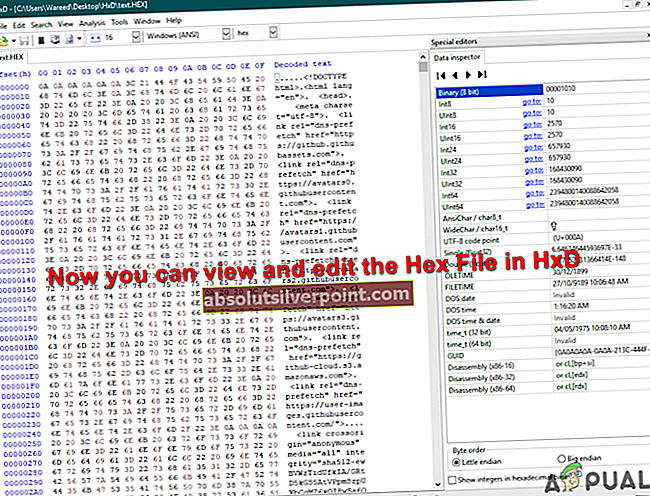
Brug af Free Hex Editor (Frhed)
Frhed er en hex- eller binær fileditor til Windows-platformen. Den stabile version af denne blev frigivet tilbage i 2009, og den er stadig tilgængelig op til den version. Denne editor er skrevet i C ++, og det er open source-software. Selvom det er forældet, men mange brugere bruger det stadig på grund af den gode ydeevne. Følg nedenstående trin for at prøve Frhed til Windows:
- Hent og Installere Frhed-applikationen.
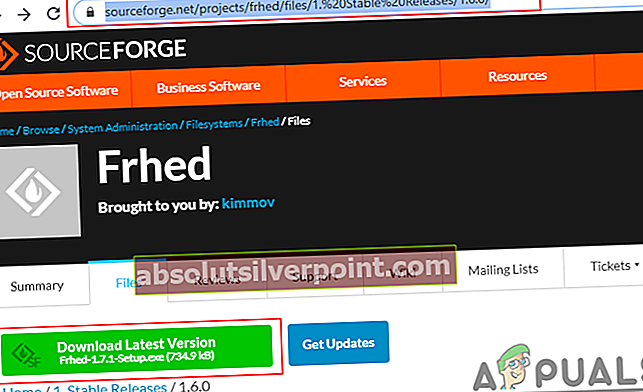
- Åbn Frhed applikation ved at dobbeltklikke på genvejen. Klik på Fil og vælg Åben mulighed. Søg og find hex-filen til åben det i Frhed.
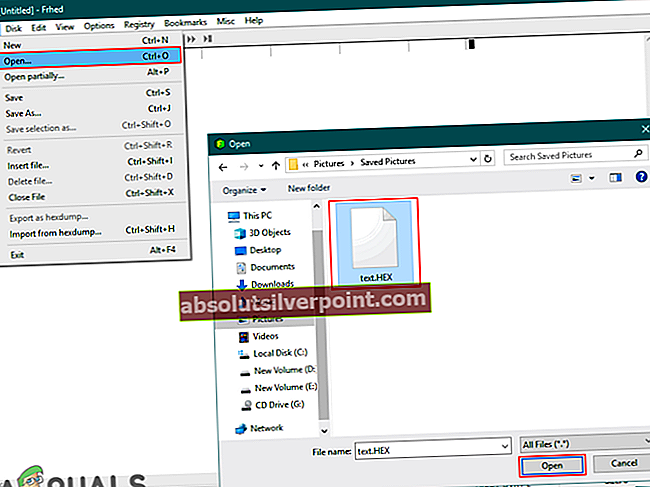
- Du kan se hex-filen lidt anderledes i denne forældede applikation, men den fungerer stadig.